Piilota pikakuvake Excelissä
Kun tiedot ovat suuria tai yhteenvetotaulukko sisältää tarkemman yhteenvedon, valitsemme sarakkeiden ja rivien ryhmittelyvaihtoehdon, jotta voimme tarvittaessa laajentaa tai tiivistää asioita kaivamaan syvälle. Joissakin tapauksissa emme kuitenkaan voi ryhmitellä rivejä tai sarakkeita; pikemminkin meidän on piilotettava nämä rivit ja sarakkeet, joten tämä tehtävä on säännöllinen tavallisille excel-käyttäjille, joten tehokas tapa ylläpitää tätä on erittäin tärkeää. Tässä artikkelissa näytämme, kuinka rivit ja sarakkeet voidaan piilottaa Excelissä tehokkaan pikanäppäinten avulla.
Rivien ja sarakkeiden piilottaminen Excelissä
Excelissä on rivejä ja sarakkeita, joten voimme piilottaa nämä kaksi asiaa paitsi laskentataulukoiden piilottamisen; lopulta näytämme myös, kuinka piilottaa myös laskentataulukot.
Tietoja sisältävässä laskentataulukossa meidän on ensin päätettävä, mikä rivi ja sarake on piilotettava vastaavasti, voimme piilottaa nämä rivit ja sarakkeet. Rivien ja sarakkeiden piilottamiseksi meillä on useita tapoja; Ensin haluan näyttää manuaalisen tavan piilottaa rivit ja sarakkeet Excelissä.
Katso esimerkiksi alla olevaa tietotaulukkoa.

Oletetaan, että meidän on piilotettava sarake Excelin ”E” -kohdassa, sitten ensin on valittava sarake piilottamaan sarake.

Siirry nyt Koti-välilehteen ja napsauta "Alusta" -vaihtoehtoa.

Nyt voimme nähdä monia erilaisia "Muoto" -vaihtoehtoja, valitse " Näkyvyys" -kohdassa "Piilota ja piilota" ja sitten "Piilota sarakkeet".

Nyt valittu sarake piilotetaan.

Vastaavasti liian ensimmäisten rivien kohdalla meidän on valittava piilotettava rivi, sitten noudatettava samoja vaiheita ja valittava Piilota sarakkeet -kohdan sijaan Piilota rivit.

Tämä vaihtoehto näyttää pitkältä, eikö olekin? Kaikkien edellä mainittujen vaiheiden läpi käyminen on turhauttavaa, mutta meillä on myös seuraavan tason vaihtoehtoja. Kun olet valinnut sarakkeen, joka meidän on piilotettava, napsauta hiiren kakkospainikkeella kyseisen sarakkeen otsikkoa ja valitse Piilota-vaihtoehto.
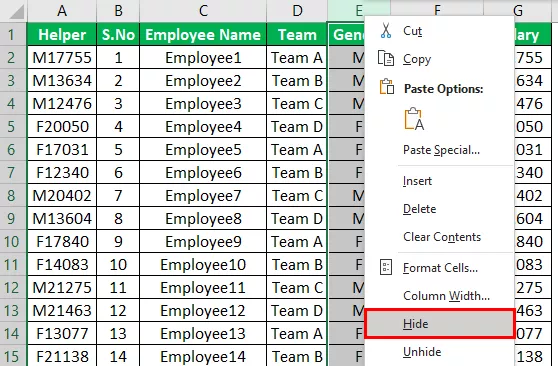
Tämä piilottaa valitun Excel-sarakkeen.

Oletetaan nyt, että meidän on piilotettava rivinumero 5, ensin valitaan kyseinen rivi ja napsautetaan hiiren kakkospainikkeella.
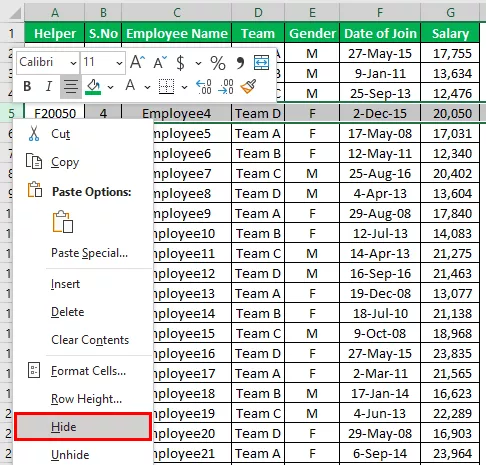
Nyt valittu rivi piilotetaan.

Tämä vaihtoehto näyttää paljon paremmalta, eikö olekin ??
Nyt näytämme vielä nopeamman excel-vaihtoehdon, eli käyttämällä pikanäppäimiä.
Piilota rivit ja sarakkeet pikanäppäimillä Excelissä
Pikakuvake on erittäin tärkeä säästää paljon aikaa, eikä rivien ja sarakkeiden piilottaminen ole eroa. Aikaisemmissa tapauksissa meidän on valittava rivi tai sarake ennen piilotuksen valitsemista, mutta käyttämällä Excel-pikakuvakkeita meidän ei tarvitse tehdä kaikkia näitä.
Rivien ja sarakkeiden piilottaminen Excelissä on pikanäppäimet, kuten alla.
Excel-sarakkeen piilottaminen: "Ctrl + 0"
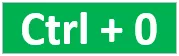
Excel-rivin piilottaminen: "Ctrl + 9"

Yksi asia, joka meidän on pidettävä mielessä, on, että 0 ja 9 tulisi painaa näppäimistön numeroista, ei näppäimistön numeronäppäimistä.

Ok, nyt tiedämme excel-pikanäppäimistä.
Oletetaan, että meidän on piilotettava sarake "D", joten valitse ensin mikä tahansa tämän sarakkeen soluista.

Olen valinnut solun D3, pidä nyt Ctrl- näppäintä painettuna ja paina 0. Heti kun painat pikanäppäintä, sarake “D” on piilotettu.
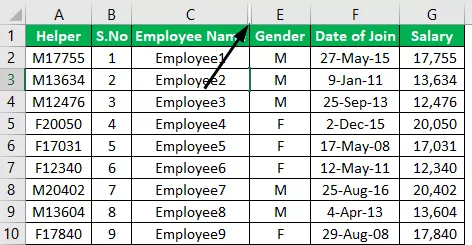
Oletetaan nyt, että meidän on piilotettava rivinumero 5, joten valitse mikä tahansa tämän rivin soluista.

Olen valinnut C5-solun, joten rivinumero 5 on nyt aktiivinen pitämällä Ctrl- näppäintä painettuna näppäimistön numeroista 9 .
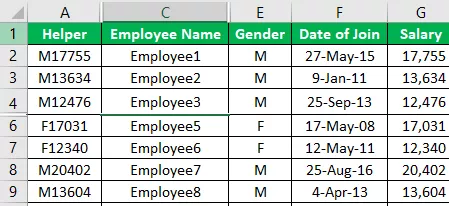
Täältä näet yleiskatsauksen riveistä ja sarakkeista.

Ok, olemme nähneet, kuinka pikanäppäimiä voidaan käyttää tehokkaasti, olettaen, että meidän on piilotettava useita rivejä ja sarakkeita, jotka eivät ole jatkuvissa riveissä tai sarakkeissa.
Piilota useita rivejä ja sarakkeita Excelissä
Esimerkiksi, jos meidän on piilotettava sarakkeet "E" ja "F", voimme valita molemmat jatkuvat sarakkeet ja yksinkertaisesti piilottaa sen; Vastaavasti, jos haluamme piilottaa rivit 5 ja 6, voimme valita nämä jatkuvat rivit ja piilottaa sen, jos haluamme piilottaa sarakkeen "E", sarakkeen "B" sarakkeen "G" ja rivit kuten rivinumeron "4", rivin numero “6”, rivi numero 2, meidän on käytettävä erilaista strategiaa.
Valitse nyt jokaisesta sarakkeesta yksi solu, joka meidän on piilotettava.

Huomaa: Pidä ohjauspainiketta painettuna ja valitse kukin solu vastaavista sarakkeista valitaksesi useita soluja.
Yllä olevasta kuvasta olen valinnut B3-, E3- ja G3-solut; kun olet valinnut solut, paina yksinkertaisesti pikanäppäintä Ctrl + 0.

Kuten yllä voit nähdä, kaikki valitut solusarakkeet on piilotettu.
Valitse vastaavasti rivinumero.
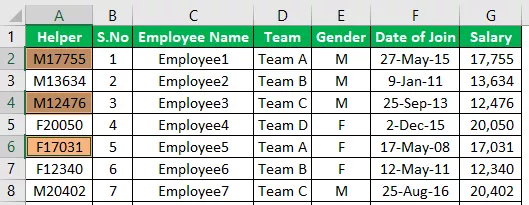
Olen valinnut A2-, A4- ja A6-solut, paina nyt Ctrl + 9 piilottaaksesi valitut solurivit.

Pikanäppäimessä on piilotettuja rivejä valituista Excel-soluista.
Muistettavaa
- Numeeriset arvot 0 ja 9 tulee painaa näppäimistön numeroista, ei näppäimistön erillisistä numeronäppäimistä.
- Jos useita rivejä ja sarakkeita piilotetaan, meidän on valittava vastaavat rivit ja sarakkeet, sitten piilotettava pikanäppäimellä.









